Comment désactiver le filtre anti-blasphème dans l'Assistant Google

Par défaut, l'Assistant Google filtre les mots incorrects que vous ne souhaitez pas utiliser devant les enfants. C'est le choix le plus sûr, mais pour les adultes qui préfèrent leur langue un peu plus pimentée, vous pouvez désactiver le filtre *! @ $ Ing.
Le filtre de blasphème de Google est étrangement incohérent. Lorsque vous transcrivez du texte ou lisez des résultats de recherche à haute voix, Google va censurer des mots plus forts, mais n'a aucun problème avec des mots comme "enfer" ou "putain". Cependant, les résultats de recherche sont un peu incohérents. Par exemple, si j'ouvre l'Assistant Google et que je recherche "putain d'enfer", Google affichera les deux mots sur l'écran et me montrera une carte de recherche pour la pilsner allemande que je cherchais évidemment. Cependant, il ne lira que le deuxième mot à haute voix sans censure. Évidemment, cela permet de s'assurer que les enfants dans la pièce n'entendent pas vraiment de mauvais mots, mais si vous n'avez pas d'enfants, c'est une fonction frustrante.
Pour l'éteindre, ouvrez l'Assistant Google sur votre téléphone - en appuyant sur le bouton d'accueil de votre téléphone. Appuyez sur l'icône de menu sur la droite, puis appuyez sur Paramètres.
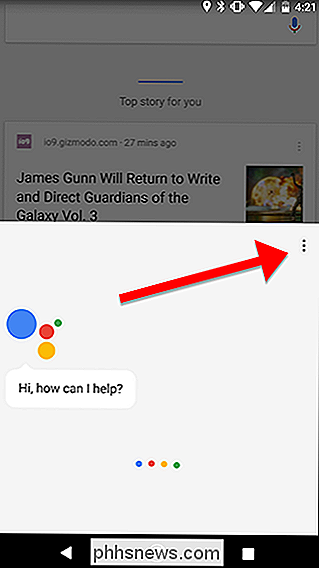
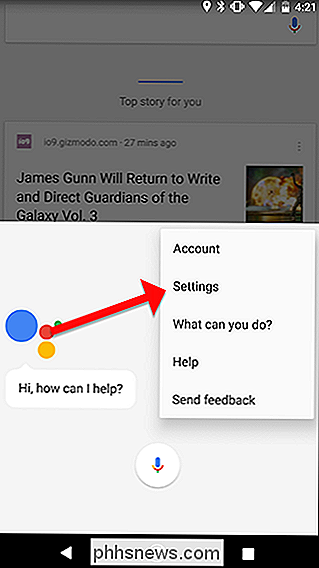
Faites défiler vers le bas et appuyez sur Voix.
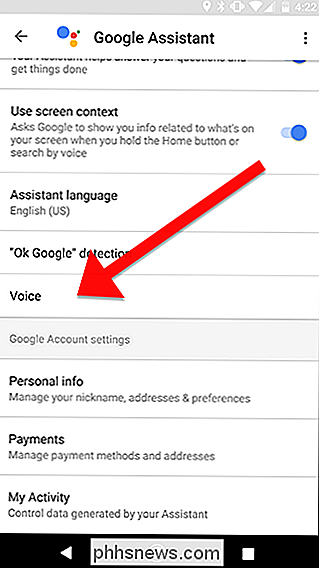
Désactivez l'option "Bloquer les mots offensants".
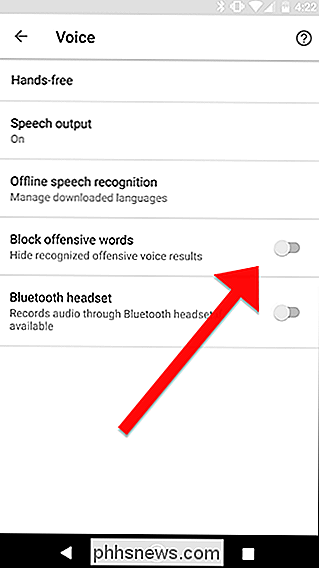
Ce processus devrait fonctionner si vous avez un smartphone Android sous Android Marshmallow ou supérieur. Pour les téléphones plus anciens, vous pouvez également modifier cela à partir de votre application Paramètres. Ouvrez l'application Paramètres sur votre téléphone et faites défiler jusqu'à "Langues et saisie".
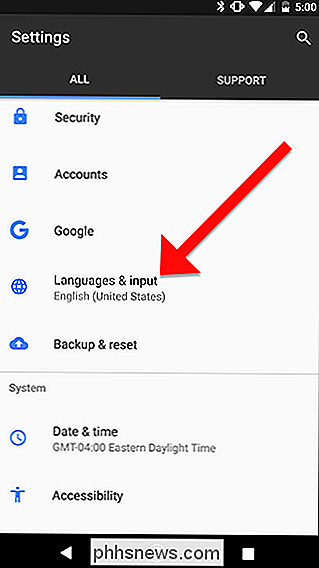
Ensuite, appuyez sur "Clavier virtuel."
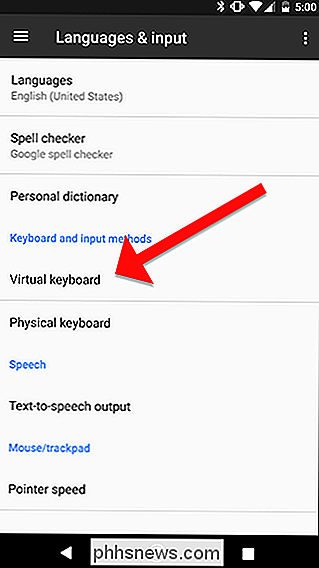
Appuyez sur "Google Voice Typing."
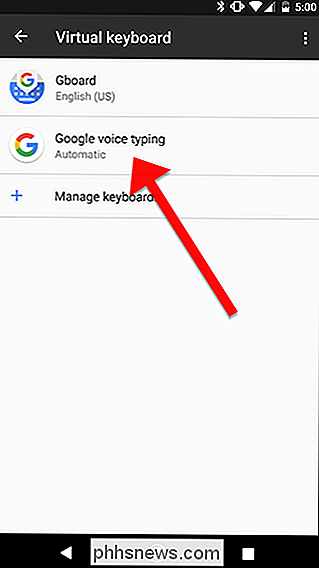
Désactiver le "Bloquer mots offensants"
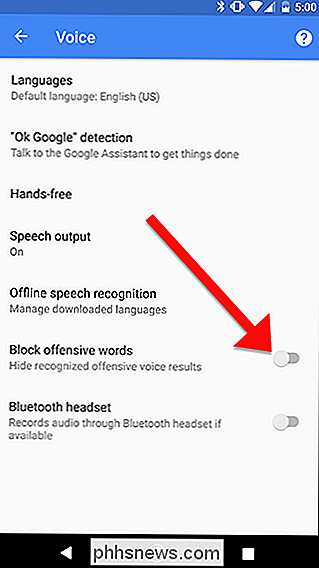
Les deux options devraient vous permettre d'envoyer des messages avec autant de mots impures et impropres que vous le souhaitez. Google peut encore censurer certains mots lorsqu'il est lu à haute voix, mais vous êtes toujours libre d'être aussi profane que vous le souhaitez.

Comment économiser de l'argent sur les produits Apple (comme l'iPhone, l'iPad et le Mac)
Les ordinateurs et les téléphones d'Apple ont la réputation d'être chers. Bien qu'il soit vrai que leurs produits sont tous haut de gamme (et prix en conséquence), ils sont rarement surévalués objectivement (dongles et autres accessoires de côté). Mais si vous voulez pincer quelques centimes, il existe encore des moyens d'économiser de l'argent sur les produits Apple.

Comment utiliser les deux prises de courant avec une prise intelligente volumineuse
Les prises intelligentes sont de petits appareils qui peuvent transformer des appareils ordinaires en produits intelligents, vous permettant de les contrôler depuis votre téléphone ou avec votre voix Alexa ou Google Assistant. Mais malheureusement, de nombreuses prises intelligentes occupent l'espace de deux prises.


